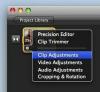Tekstsõnumite saatmine on praegu väga populaarne. Jaotusnimekirjade koostamine aitab teil saata sama teksti mitmele inimesele.
Tekstsõnumid on väga populaarne suhtlusviis. On palju juhtumeid, kus peate saatma sama sõnumi mitmele inimesele. Selle asemel, et luua igale inimesele uus sõnum ja trükkida sama, on palju lihtsam luua leviloend, et sõnum mitmele inimesele saata. Loendi koostamine on Androidi operatsioonisüsteemi kasutavate mobiiltelefonide jaoks lihtne protsess.
Samm 1
Valige oma avakuval ikoon "kontaktid". Ilmub teie kontaktide loend.
Päeva video
2. samm
Valige pehme "menüü" klahv nelja valiku hulgast, mis jooksevad üle telefoni põhja. Menüüikooni tähistavad tavaliselt üksteise peale asetatud horisontaalsed jooned või neljast ruudust koosnev rühm. Kui menüüklahv on valitud, kuvatakse ekraani allservas mitu valikut.
3. samm
Valige "Kuvarühm". Kuvatakse mitu valikut. Valige "Loo uus rühm".
4. samm
Tippige dialoogiboksi loodava rühma nimi ja valige Salvesta. Teid suunatakse kontaktiloendisse. Valige veel kord menüüikoon ja seejärel kuvarühma valik.
5. samm
Valige äsja loodud rühm. Teile saadetakse tekst, mis teavitab teid, et keegi ei kuulu sellesse gruppi. Valige menüüikoon ja valige loendist "Muuda rühma".
6. samm
Ekraani allossa ilmuvad kaks pehmet nuppu. Uute liikmete lisamiseks valige "lisa". Sirvige kuvatud nimesid ja tehke linnuke nende nimede kõrvale, mida soovite rühma lisada.
7. samm
Rühm toimib nüüd leviloendina. Sellele grupile tekstisõnumite saatmiseks korrake grupi kuvamiseks samme. Grupi kuvamise lehe vasakus ülanurgas on ikoon, mis näitab paberitükki ja pliiatsit. Valige see ikoon.
8. samm
Valige suvand "tekstirühm". See avab tekstiekraani adressaatide loendist valitud rühmaga. Jaotusloenditena kasutatavate rühmade loomiseks korrake seda protsessi.
Näpunäide
BlackBerry pakub kasutajatele distributsiooniloendite (ressursside) kättesaadavust, kuid 2011. aasta mai seisuga iPhone seda ei teinud. MerchTech pakub rakendust iPhone'ide distributsiooniloendite jaoks. (Ressursid)